钉钉白板文档将图案添加到素材库的方法
2024-01-27 09:45:00作者:极光下载站
很多小伙伴在使用钉钉软件对在线白板文档进行编辑的过程中经常会遇到需要保存素材的情况,在白板文档的编辑页面中,我们该如何将重要的素材保存到自己的素材库中呢。其实很简单,我们只需要在白板文档中找到需要保存为素材的图案,然后右键单击该图案,接着在菜单列表中找到并打开“添加到素材库”选项,接着在子菜单列表中点击选择“保存为我的素材”选项,最后在弹框中输入素材名称,再点击确认选项即可。有的小伙伴可能不清楚具体的操作方法,接下来小编就来和大家分享一下钉钉白板文档将图案添加到素材库的方法。
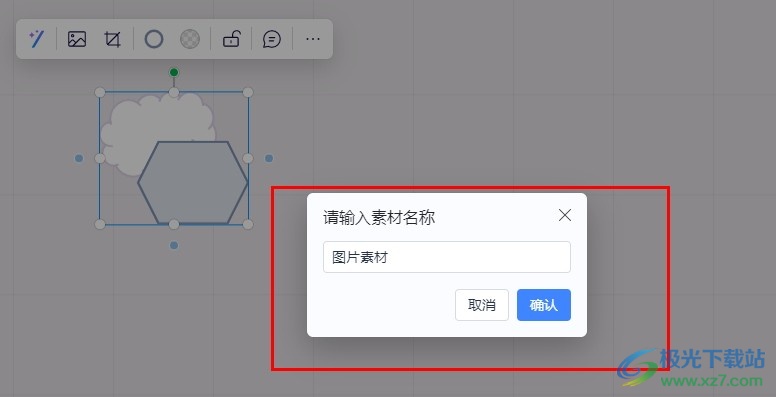
方法步骤
1、第一步,我们在电脑中点击打开钉钉软件,然后在钉钉的左侧列表中打开“文档”选项
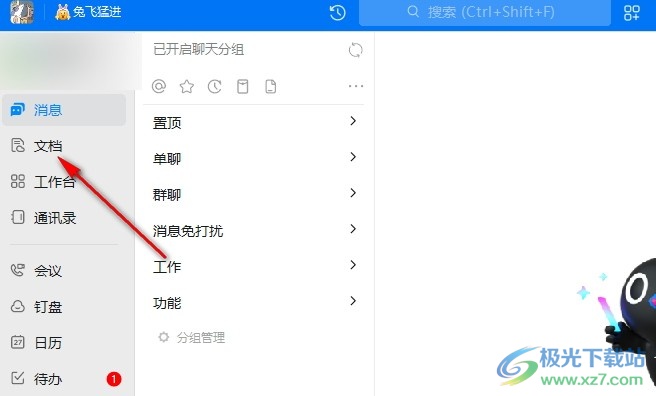
2、第二步,进入文档页面之后,我们在该页面中点击打开一个白板文档

3、第三步,进入白板文档的编辑页面之后,我们在该页面中右键单击需要导入素材库的图案,然后在菜单列表中找到“添加到素材库”选项
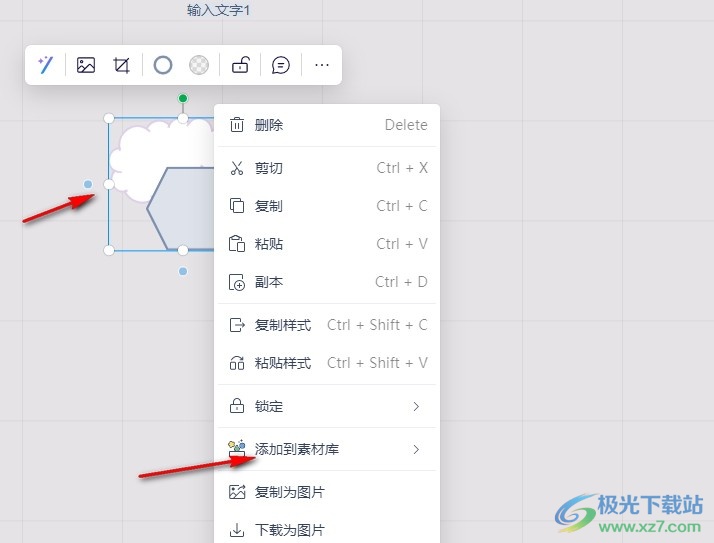
4、第四步,点击“添加到素材库”选项之后,我们再在子菜单列表中选择保存为我的素材或是保存到知识库
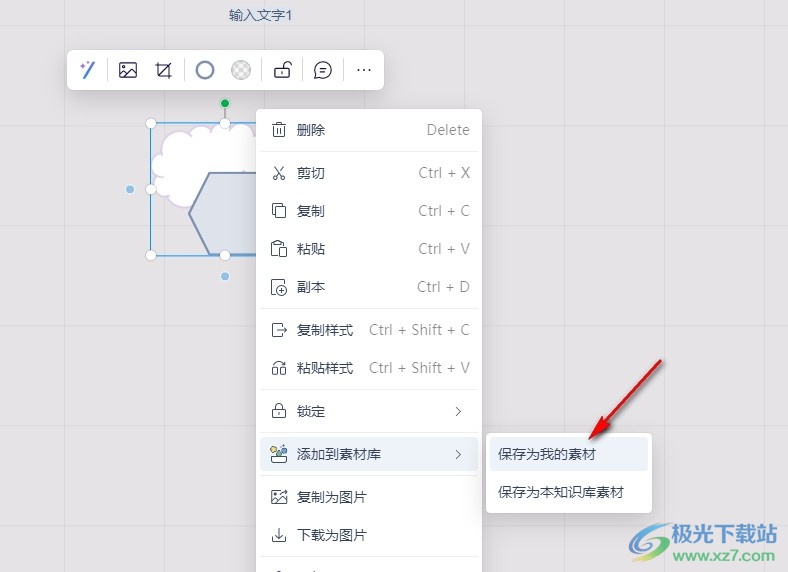
5、第五步,最后我们在弹框中输入素材名称,再点击“确定”选项,就能完成素材保存了
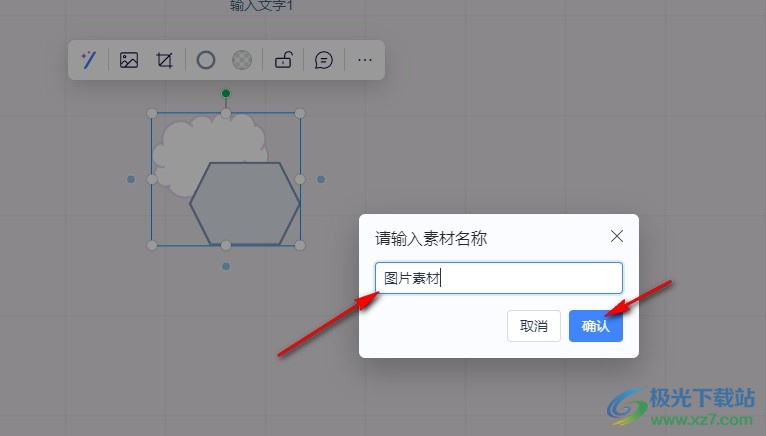
以上就是小编整理总结出的关于钉钉白板文档将图案添加到素材库的方法,我们在钉钉中打开一个白板文档,然后在文档的编辑页面中右键单击图案,再打开“添加到素材库”选项,接着在子菜单列表中选择“保存为我的素材”选项,最后在弹框中输入素材名即可,感兴趣的小伙伴快去试试吧。
